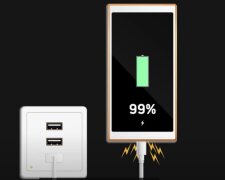Кожні кілька років моделі iPhone старіють і якщо настав час купити новий телефон , вам захочеться дізнатися, як перенести дані зі старого пристрою iOS.
Отже, як перенести дані на новий iPhone на iOS:
Оскільки цей процес є дуже важливим, Apple дозволяє відносно легко переносити ваші дані з одного телефону iPhone на інший.
Ось як ви можете перенести свої дані на новий телефон iPhone до iOS.

- Знайдіть меню "Перенесення або скидання iPhone" в iOS 17.
На пристроях iOS почніть з переходу до меню налаштувань на поточному пристрої. Перейдіть до меню «Перенесення або скидання iPhone», щоб розпочати процес. Apple спрощує процес за допомогою інструкцій на екрані, які допоможуть вам у цьому процесі.
2. Створіть резервну копію нового телефону
Завжди рекомендується також настроїти резервне копіювання iCloud на новому пристрої. Автоматичне резервне копіювання означатиме, що ваш новий телефон завжди в безпеці, і будь-які оновлення нового обладнання будуть збережені, якщо вам знадобиться завантажити резервну копію.
Ви можете зробити це на своєму мобільному пристрої, на робочому столі Mac, на робочому столі Windows та через iTunes.
Якщо ви цього не зробите, вам, можливо, доведеться створити резервну копію нового телефону зі застарілими даними, що може викликати головний біль.
Щоб перенести дані через iCloud, виконайте такі прості кроки:
Відкрийте програму «Параметри» на старому iPhone.
Натисніть свій профіль у верхній частині екрана.
Виберіть "iCloud".
Прокрутіть список своїх програм і вкажіть резервні копії яких програм ви хочете зберегти в iCloud.
Якщо ви хочете, щоб ваші дані регулярно автоматично оновлювалися, натисніть «Резервне копіювання iCloud», щоб увімкнути його. Якщо ви бажаєте негайно створити резервну копію даних, виберіть «Резервне копіювання зараз».
На цьому етапі ви готові перейти на новий пристрій. Під час запуску нового телефону натисніть «Налаштувати вручну» та дотримуйтесь інструкцій.
Коли ви перейдете на екран "Дані та програми", виберіть "Відновити з резервної копії iCloud".
Увійдіть у систему, використовуючи свій Apple ID (тут ви також можете використовувати Face ID або Touch ID) та виберіть останню резервну копію.
Після виконання цих кроків все, що вам потрібно зробити, це дочекатися завершення передачі даних, після чого всі ваші програми повинні повернутися в стан, в якому вони знаходилися на вашому старому телефоні iPhone.
Читайте також:
Як покращити роботу камери у смартфоні, щоб фото було красивіше, ніж у iPhone